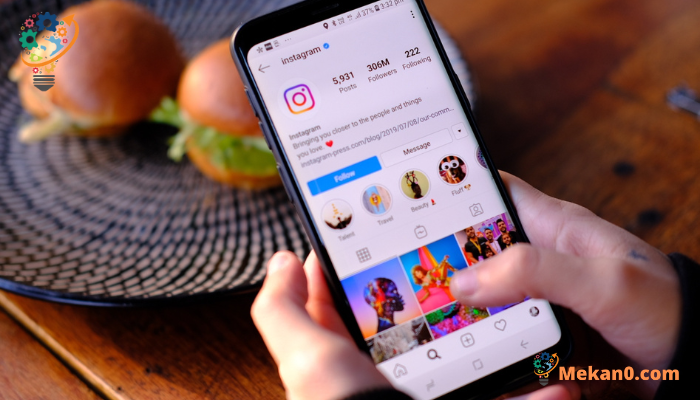Hoe te dempen op Instagram - Volledige gids: Instagram kan afleiden met meerdere meldingen over vind-ik-leuks, directe berichten, opmerkingen en zelfs wanneer iemand die je volgt een verhaal uploadt. Of je nu alle onbelangrijke meldingen wilt dempen of liever enkele profielen dempt, Instagram geeft je de keuze. We zullen verschillende instellingen doorlopen om meldingen en/of profielen op Instagram te dempen.
Demp alle Instagram-meldingen op de iPhone
Je kunt alle soorten Instagram-meldingen dempen vanuit de app iOS-instellingen, inclusief vind-ik-leuks, berichten, enz.
1. Open een app om het geluid te dempen "Instellingen" op uw iPhone en selecteer vervolgens een optie "Meldingen" .
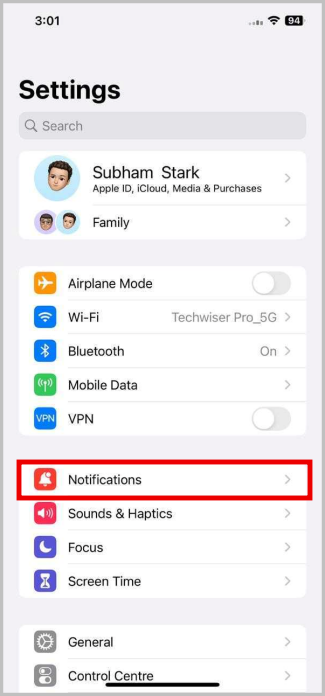
2. Scroll nu naar beneden naar een optie Instagram en selecteer het om Instagram-meldingen aan te passen.
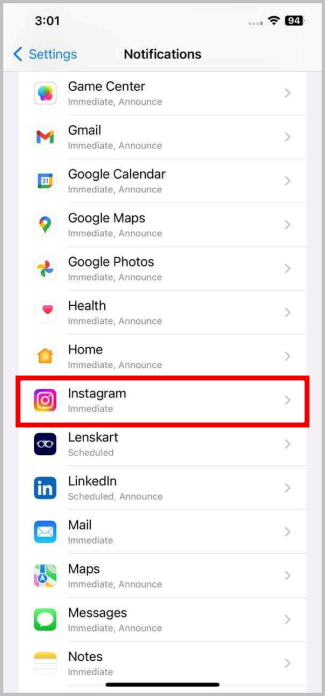
3. Om alle meldingen van Instagram volledig te blokkeren, schakelt u gewoon de schakelaar naast uit Meldingen toestaan .
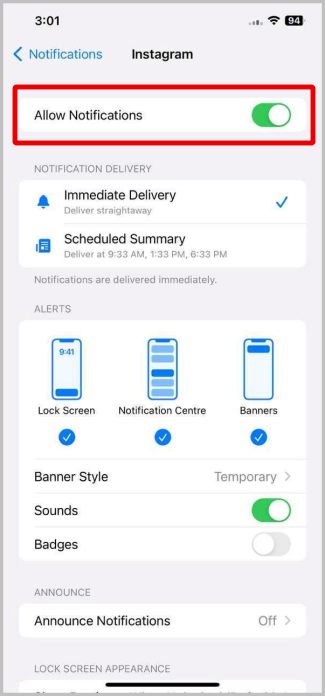
4. In plaats van meldingen volledig te blokkeren, kunt u, als u meldingen liever gewoon dempt, gewoon de schakelaar naast de optie uitschakelen Klinkt .
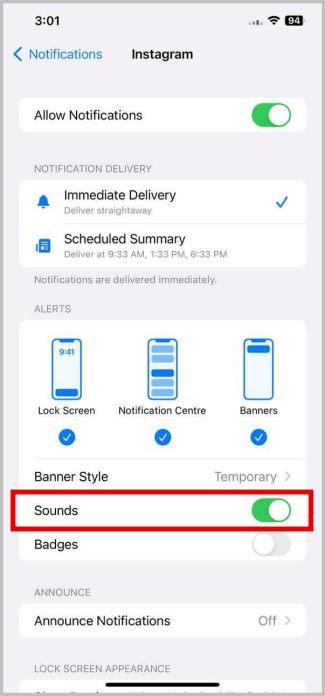
5. Vervolgens kunt u onder het gedeelte Waarschuwingen aanpassen op welk scherm u deze meldingen zichtbaar wilt maken. Er zijn drie opties: vergrendelscherm, meldingscentrum en banners.
Dat is alles, nu zijn alle Instagram-meldingen gedempt. Als alternatief, als u op zoek bent naar hoe Fix Instagram-meldingen werken niet , zie dit artikel.
Demp alle Instagram-meldingen op Android
Android geeft je meer controle over het dempen van meldingen. In plaats van alle meldingen te dempen, kunt u specifieke soorten meldingen dempen, zoals vind-ik-leuks, berichten, vriendschapsverzoeken, enzovoort.
1. Een app openen Instellingen en selecteer een optie Mededelingen selecteer dan Applicatie instellingen.
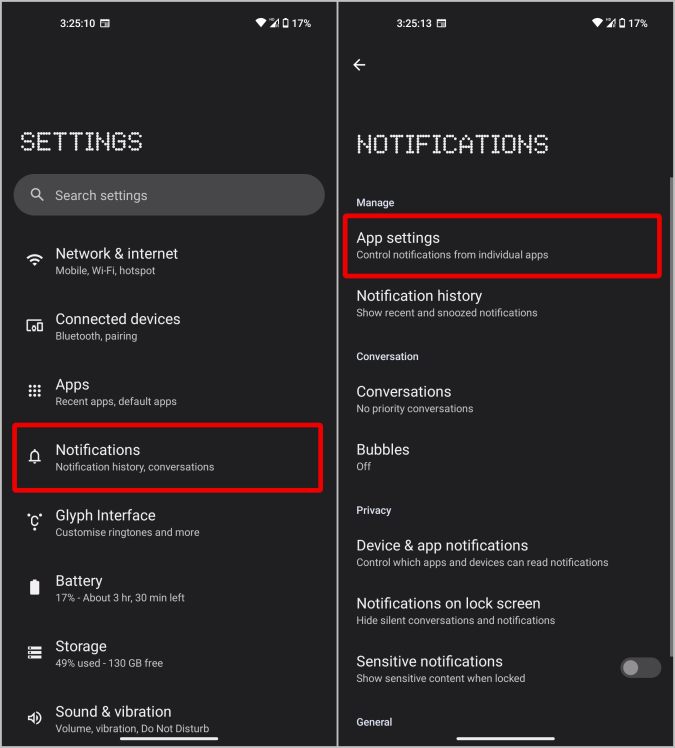
2. Scroll nu naar beneden en open een optie Instagram .
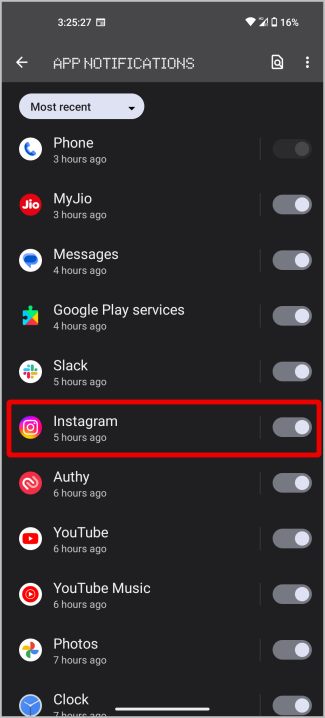
3. Om alle meldingen van Instagram te blokkeren, zet je gewoon de schakelaar naast uit Alle Instagram-meldingen .
4. U kunt ook naar beneden scrollen en de schakelaar naast bepaalde categorieën uitschakelen om individuele soorten meldingen te dempen.
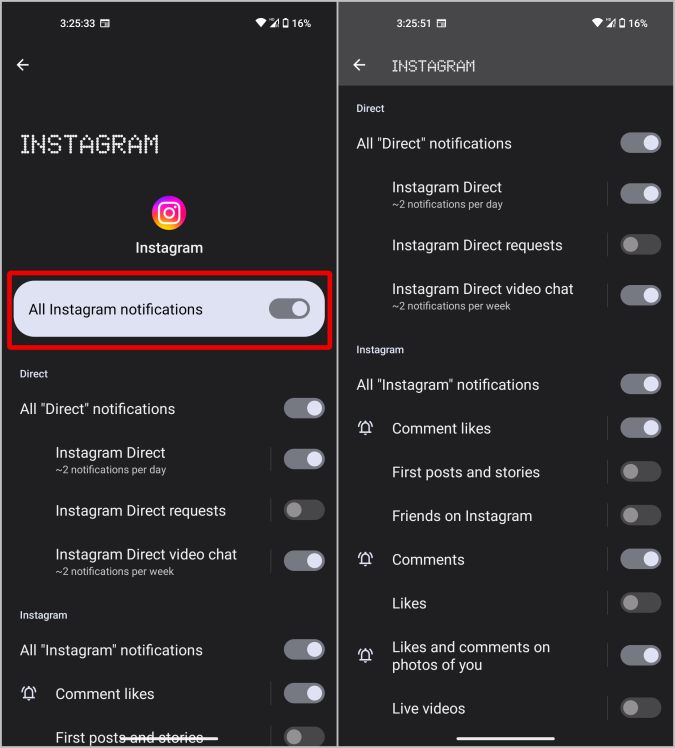
5. Als je het geluid alleen wilt dempen in plaats van het volledig uit te schakelen, open je de categorie die je wilt dempen en selecteer je de optie stil . U moet elke categorie afzonderlijk dempen. Er is geen optie om alle Instagram-meldingen met een enkele schakelaar te dempen.
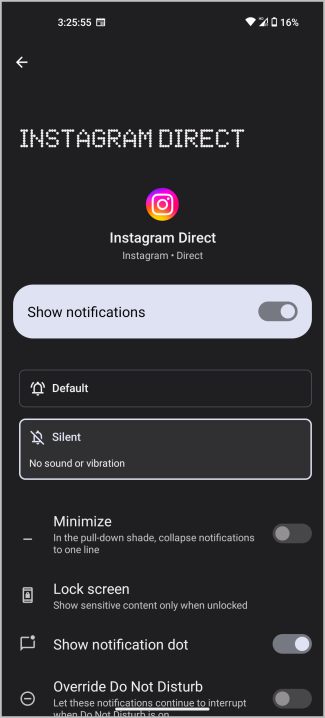
Demp geselecteerde meldingen op Instagram
Op Android kunt u de systeeminstellingen gebruiken om bepaalde meldingen van alle apps te dempen. Met Instagram kun je ook specifieke meldingen uitschakelen. Zodra je deze instellingen op Instagram wijzigt, worden ze toegepast op je account en ontvang je dergelijke meldingen niet meer op elk apparaat waarop je bent ingelogd op Instagram. Het werkt ook op zowel Android als iOS.
1. Open de Instagram-app en tik op profielpictogram in de rechter benedenhoek.
2. Druk vervolgens op hamburgermenu in de rechterbovenhoek.
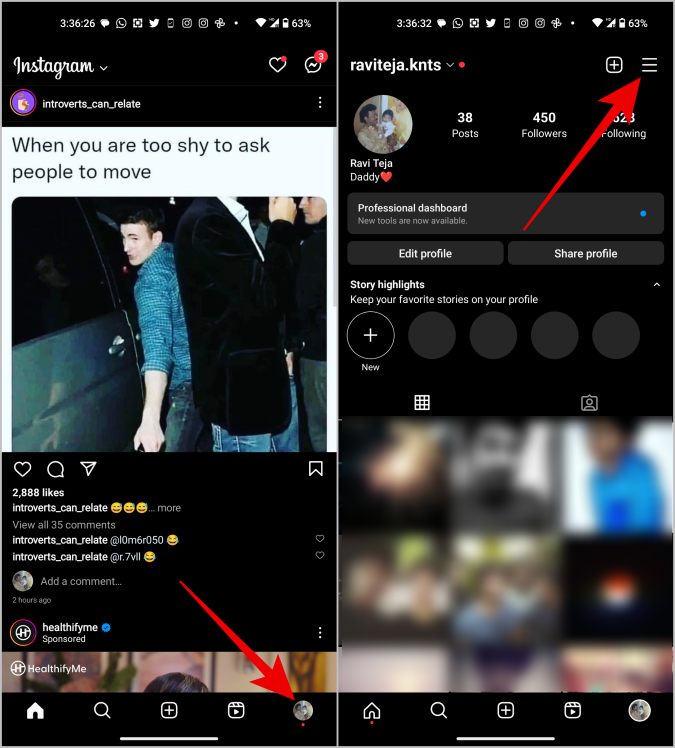
3. Selecteer een optie in het pop-upmenu Instellingen .
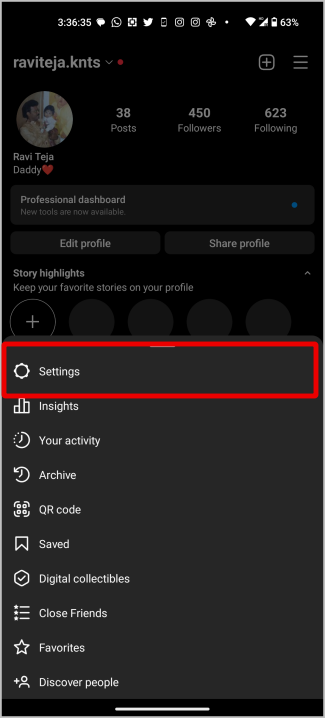
4. Selecteer een optie in Instellingen Meldingen . Hier zou je veel categorieën Instagram-meldingen moeten vinden, zoals berichten, berichten, oproepen, enz.
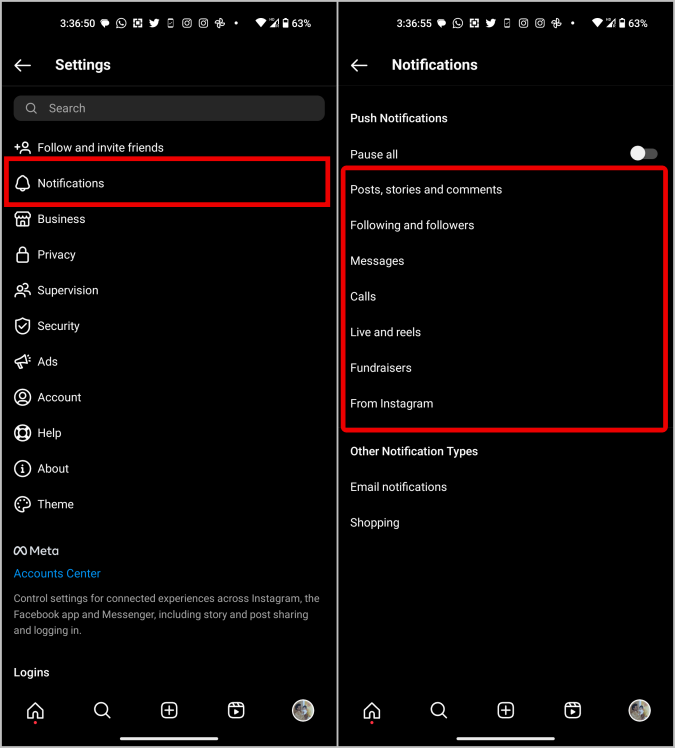
5. Open de categorie waarvan u meldingen wilt blokkeren en selecteer de optie "uitdoen" .
6. In plaats van meldingen volledig uit te schakelen, kun je ervoor kiezen om alleen meldingen te ontvangen van mensen die je volgt, enz.
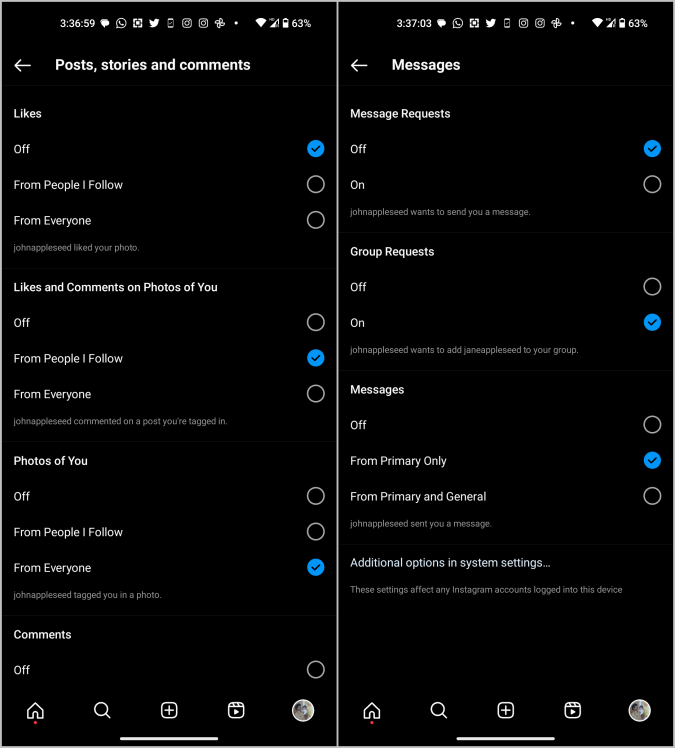
Berichten en verhalen van iemand op Instagram dempen
Als je geen berichten of verhalen wilt zien die door iemand op je startpagina zijn aanbevolen, kun je ze gewoon negeren in plaats van ze niet meer te volgen of te blokkeren. Ze krijgen geen melding wanneer je ze dempt, dus ze weten het niet en je ziet geen van hun berichten op je startpagina, zelfs niet als je ze volgt.
1. Zoek en open in de Instagram-app het account dat je wilt dempen.
2. Tik op hun accountpagina op de optie volgende . Selecteer vervolgens een optie in het pop-upmenu Stom .
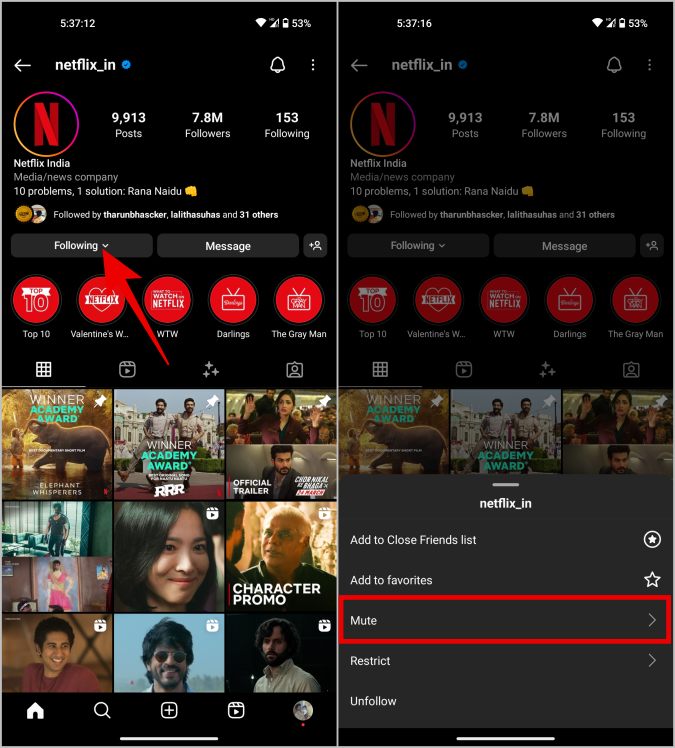
3. Nu sta op Schakel de schakelaar naast in publicaties En de verhalen. Berichten dempen dempt ook foto's, video's en reels op Instagram.
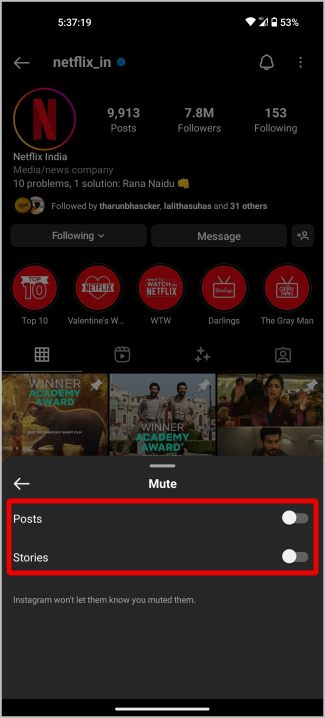
Demp oproepen en berichten van iemand op Instagram
Als iemand je spamt in je DM en je dat gesprek wilt dempen:
1. Open de Instagram-app en tik op het pictogram Berichten in de rechterbovenhoek.
2. Druk nu lang op het account dat u wilt dempen.
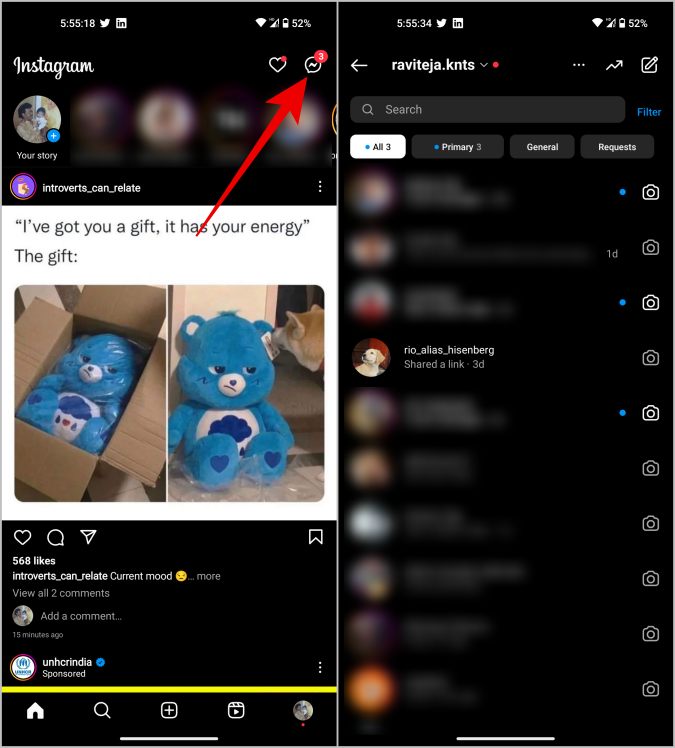
3. Tik in het pop-upmenu op een optie berichten dempen Selecteer vervolgens de tijdsduur om de audio tijdelijk te dempen. U kunt ook specificeren Totdat ik het verander Om het geluid te dempen totdat u het handmatig uitschakelt.
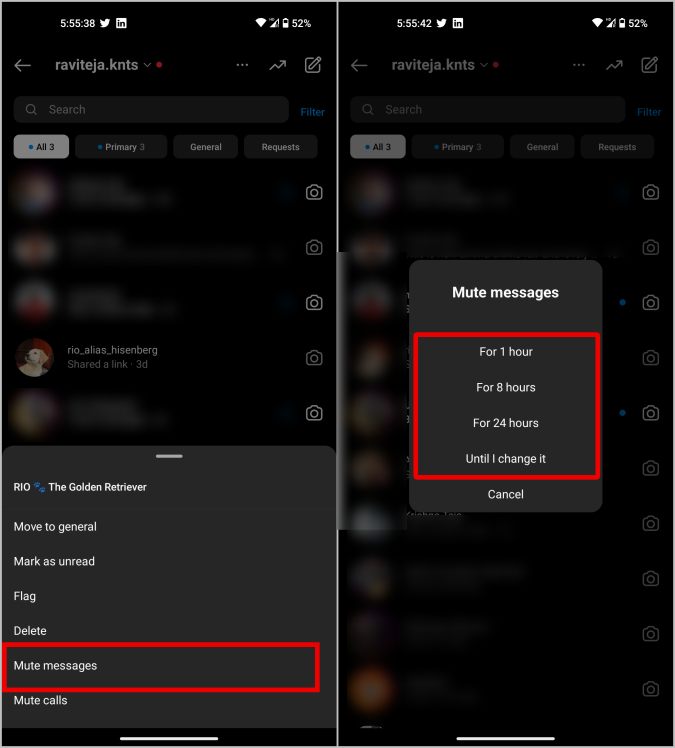
4. Tik in het pop-upmenu op een optie Gesprekken dempen Selecteer vervolgens de tijdsduur om oproepen te dempen. Net als bij Berichten kunt u ook selecteren Totdat ik het verander om het te dempen totdat u het handmatig uitschakelt.
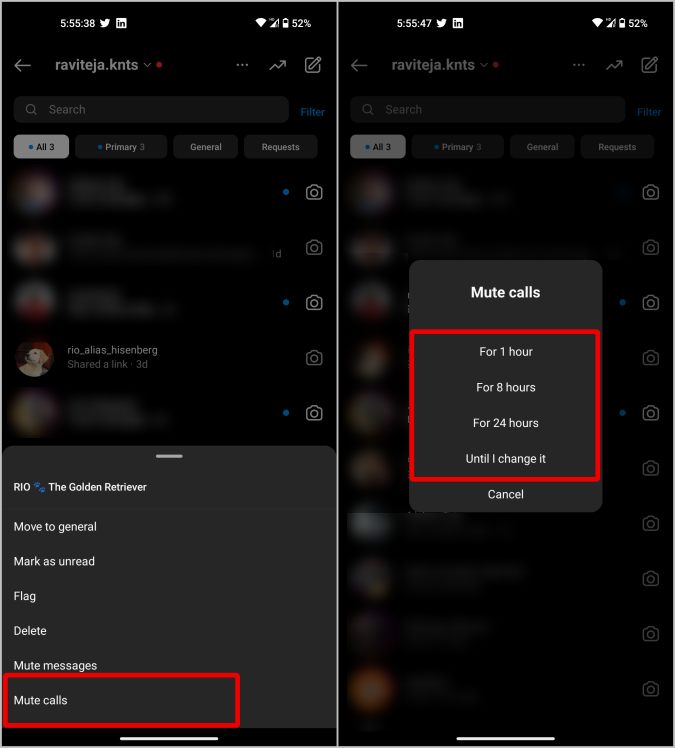
Dempen op Instagram
Of je nu geen afleidende meldingen meer wilt ontvangen of ongewenste suggesties wilt verwijderen, met de functie Dempen van Instagram zit je goed. Hiermee kun je meldingen in verschillende categorieën dempen, zoals verhalen, berichten, enz. Je kunt ook mensen dempen voor het geval je hun berichten en verhalen niet wilt bekijken. Het is ook eenvoudig op te zeggen Iemand dempen op Instagram .